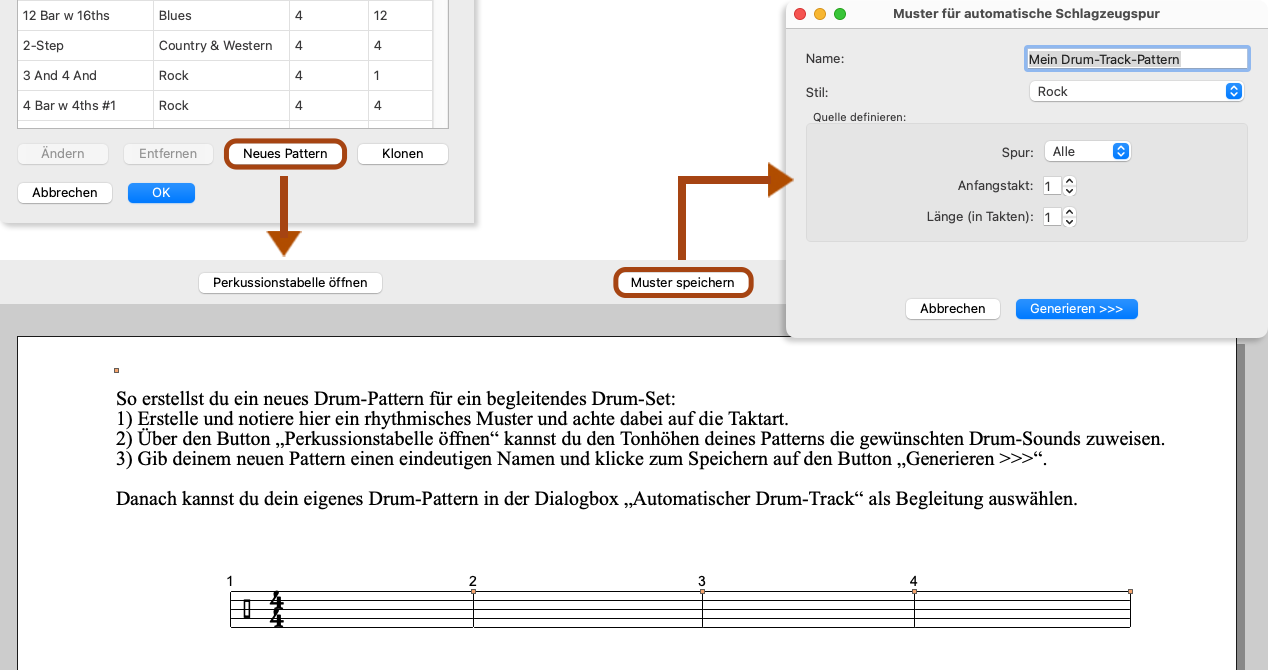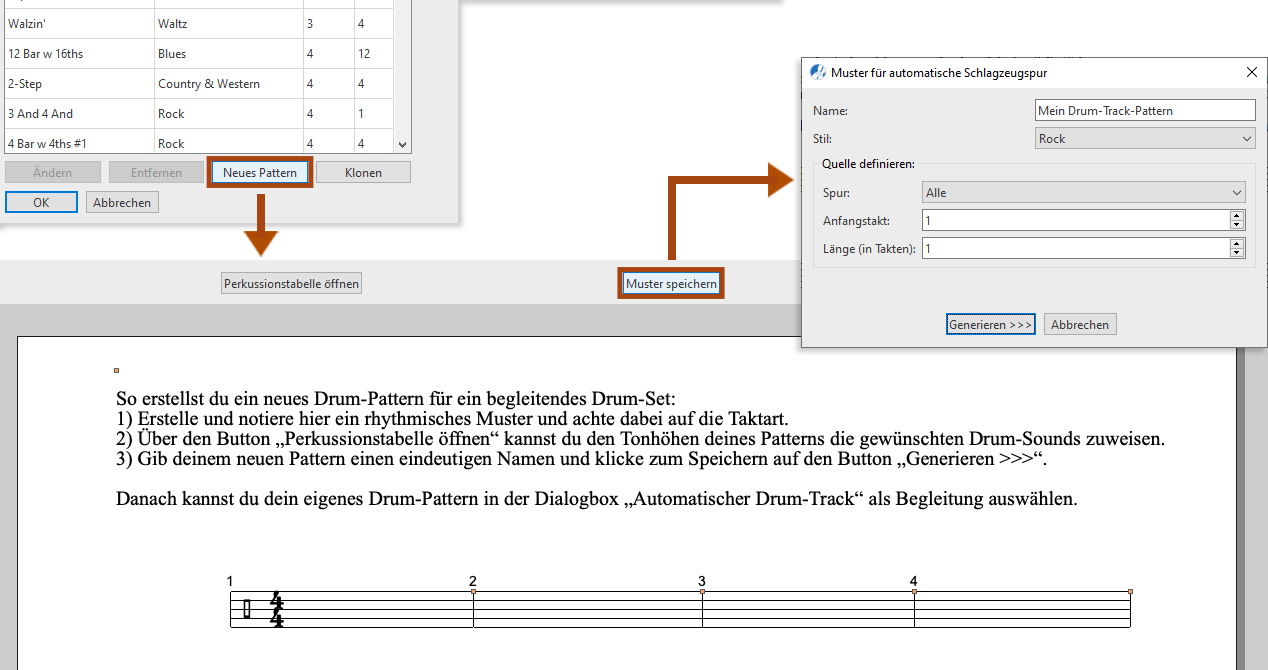Drums und Percussion
Ein eigenes Drum-Track-Pattern erstellen
Zuletzt aktualisiert: 01.07.2024
Die Auswahl unserer Drum-Track-Pattern reicht dir nicht aus? Du hast ganz bestimmte Vorstellungen darüber, wie eine Drum-Track in deinem SmartScore-Projekt klingen sollte? Dann erstelle doch einfach dein eigenes Drum-Pattern und füge es der Bibliothek hinzu.

Wie du dahin kommst und wie es funktioniert …
Wähle hier die MIDI-Spur, die auf Kanal 10 den Groove enthält.
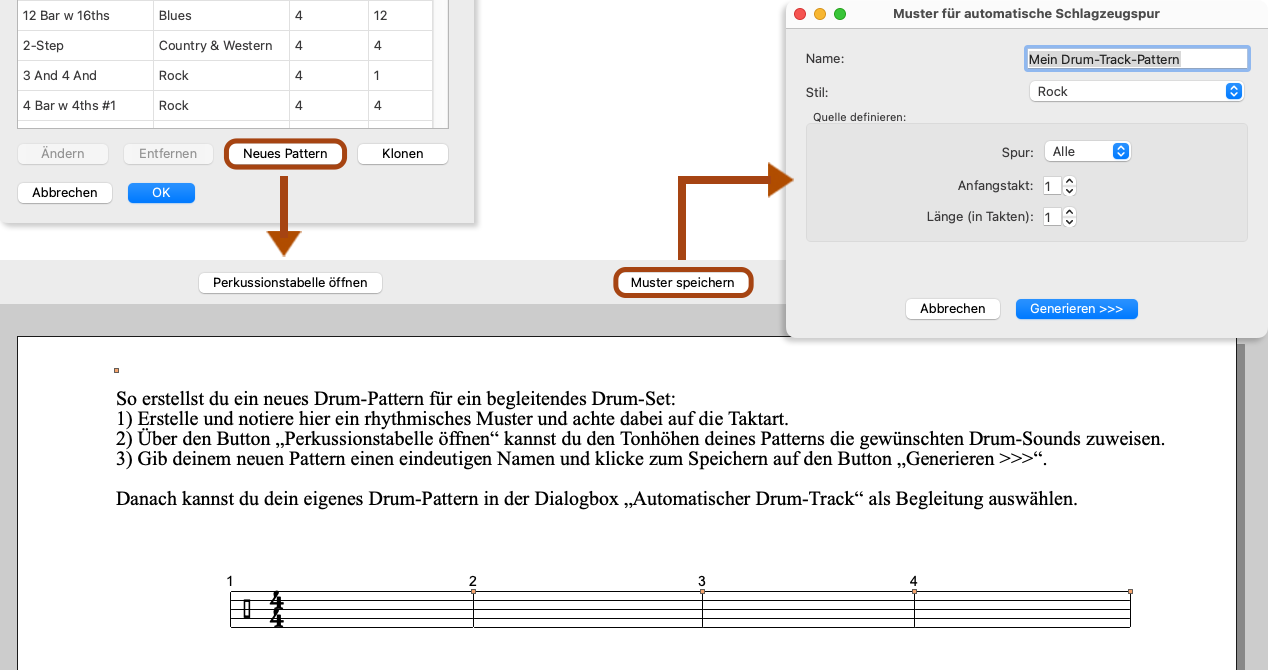
Wähle hier die MIDI-Spur, die auf Kanal 10 den Groove enthält.
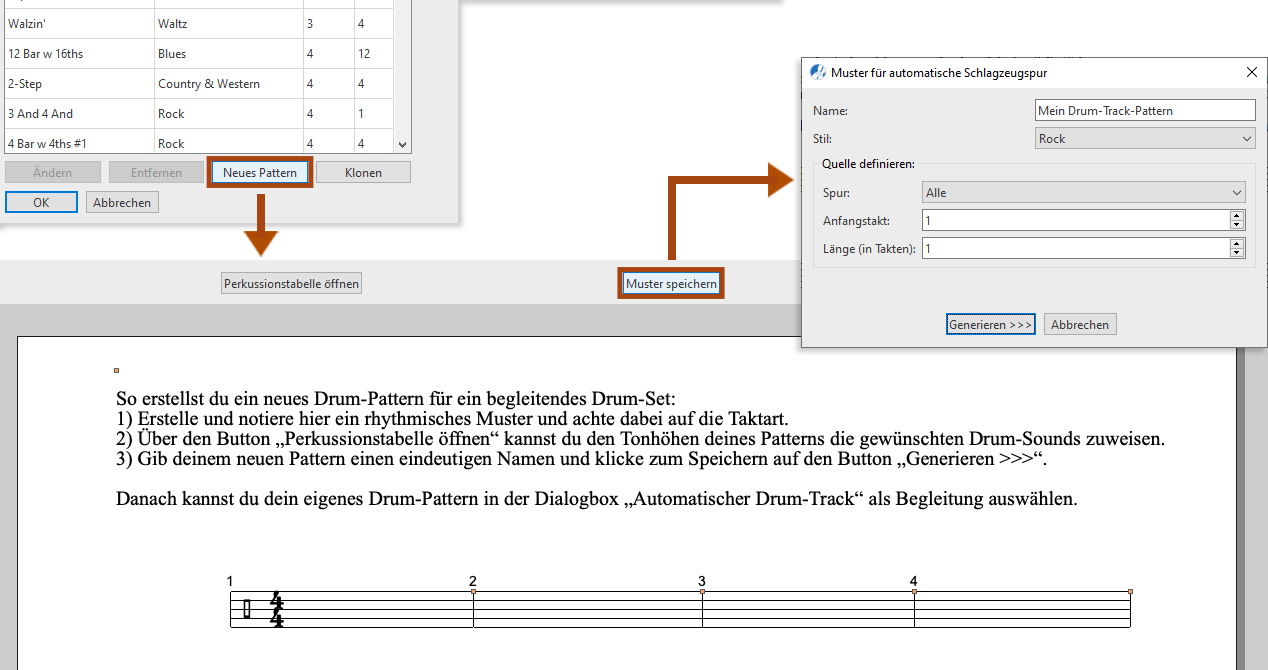
1
Klicke in der
Wiedergabe-Toolleiste auf die
Drum-Pattern-Taste 
. Oder du wählst den Menübefehl , um das gleichnamige Fenster zu öffnen.
2
Klicke im Fenster
Automatische Drum-Track unten auf die Taste
Neues Pattern. Es erscheint ein leeres Vorlagendokument mit einem Perkussionsnotensystem.
3
Notiere deinen eigenen Groove in das System. Die Position der Noten im System (Tonhöhe) bestimmt das Schlagzeug- oder Percussioninstrument und dessen Klang. Diese Zuordnungen von Tonhöhen zu Instrumenten sind im Fenster
Perkussionstabelle definiert, die du bearbeiten und über die Taste
Perkussionstabelle öffnen oberhalb des Vorlagendokuments aufrufen kannst.
4
Wenn du fertig bist, klicke auf die Taste
Pattern speichern.
5
Im Fenster
Pattern für automatische Drum-Track gibst du deinem Pattern einen eindeutigen
Namen und wählst einen passenden
Stil aus der Auswahlliste aus. Wenn dein notierter Groove recht lang ist, kannst du auch nur einen Teilbereich daraus als Drum-Track-Pattern isolieren. Wähle dazu den
Anfgangstakt, die
Länge (in Takten) sowie ggf. eine
MIDI-Spur aus. Wenn alles eingegeben und angepasst ist, klickst du auf die Taste
Generieren >>>. Dein selbst notierter Groove wird nun in der Bibliothek gespeichert und steht ab sofort im Fenster
Automatische Drum-Track und dort in der Liste der Drum-Track-Pattern zur Auswahl bereit.

Ein Drum-Pattern aus einer MIDI-Datei importieren …
So viele Möglichkeiten! Wenn du eine MIDI-Datei im Standardformat MIDI Typ 1 mit einem tollen Groove auf Kanal 10 hast, dann kannst du diesen Groove aus der MIDI-Datei extrahieren und in der Drum-Track-Bibliothek von SmartScore speichern. Dazu öffnest du die MIDI-Datei in SmartScore und rufst in einer der MIDI-Editor-Ansichten den Menübefehl auf. Achte im Fenster Pattern für automatische Drum-Track darauf, die Spur auszuwählen, die in der MIDI-Datei auf Kanal 10 (Drums) läuft und klicke dann auf Generieren >>>.
Nächste Seite ➜
Ein System in ein Perkussionssystem umwandeln
Siehe auch ⚆⚆
Drums und Percussion (Übersicht)
Navigation ⚐
InhaltIndexSucheShortcutsStartWindows-Hilfe